-
小编告诉你Win10如何修改帐户名称
- 2017-10-16 20:57:15 来源:windows10系统之家 作者:爱win10
windows10出来后,渐渐有了更多的人选择使用,但刚开始接触的时候肯定会有很多不懂的地方,Win10预览版安装后就需要设置添加账户,以便保护个人隐私。如何觉得对账户不能满意,那么如何更改账户呢?今天就简单说一下Win10如何修改帐户名称。
最近有网友问了小编这样一个问题:Win10如何修改帐户名称啊?原以为,在Win10设置中就可以轻松更改,不过很快发现Win10设置面板并不是万能的,很多东西还是没法设置,那么Win10如何修改帐户名称呢?接下来,小编就演示如何操作win10修改帐户名称。
Win10如何修改帐户名称图文解说
点击桌面上的“控制面板”
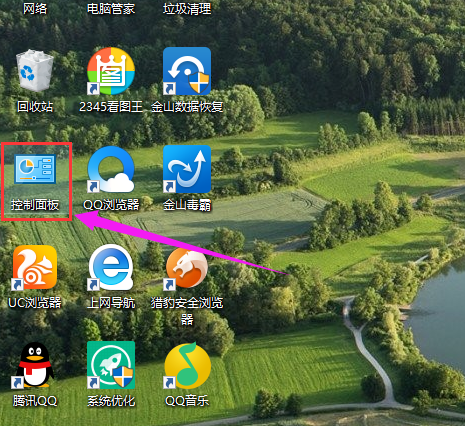
账户名称界面1
在系统弹框内,选择“用户账户”
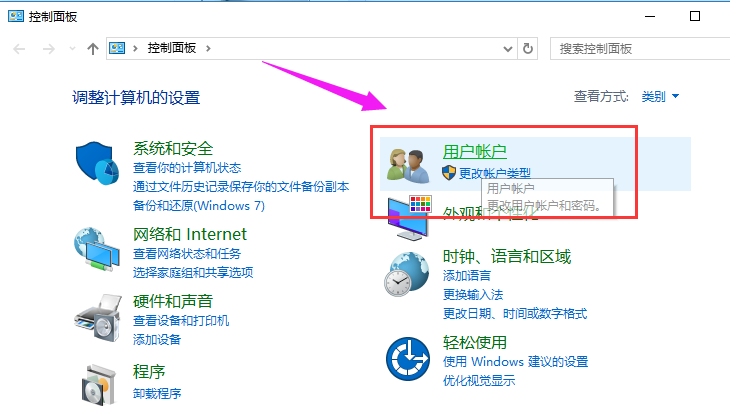
Win10界面2
进入“用户帐户”界面下,选择“更改账户类型”。
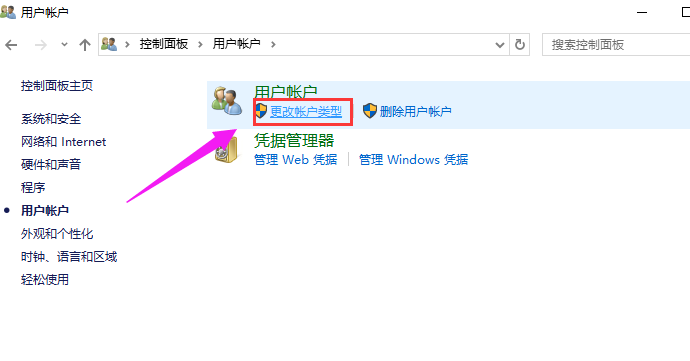
账户名称界面3
在“更改账户信息”界面下,点击“更改账户名称”,进入。
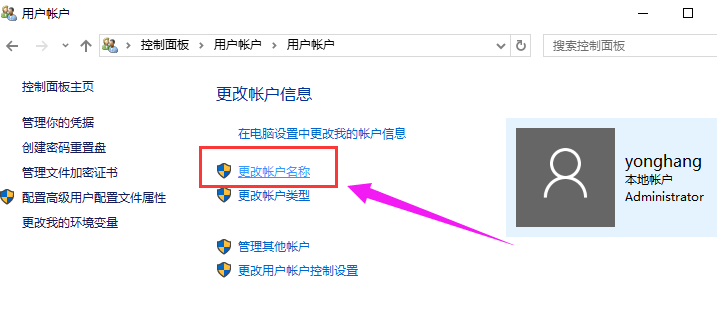
账户界面4
在输入框里输入新名称,点击“更改名称”。即完成更改名称的操作。

账户名称界面5
以上就是修改Win10帐户名称的操作流程,需要更多其他的教程,可以在“小编一键重装系统”官网上查找。
猜您喜欢
- 小白一键重装win10系统小编告诉你..2017-08-03
- 所有版本的windows10密钥大全..2022-07-26
- 攀升电脑win10纯净版系统下载与安装教..2019-12-13
- win7旗舰版升级win10如何操作..2022-12-18
- win10输入法设置方法是什么2023-02-12
- 最新win10密钥分享制作教程2017-06-21
相关推荐
- 小编告诉你Windows10的设置在哪.. 2017-08-11
- win10激活码生成器下载使用 2022-06-03
- 壹号本电脑win10家庭版系统下载与安装.. 2019-10-18
- win10打开新窗口文件夹设置方法.. 2017-05-15
- 小编告诉你win10如何关闭uac 2017-10-11
- 为你解答怎样设置电脑密码.. 2018-12-14





 魔法猪一健重装系统win10
魔法猪一健重装系统win10
 装机吧重装系统win10
装机吧重装系统win10
 系统之家一键重装
系统之家一键重装
 小白重装win10
小白重装win10
 QQ2016v8.7.19113正式版免费下载(QQ聊天工具)
QQ2016v8.7.19113正式版免费下载(QQ聊天工具) 雨林木风ghost win10 x86专业版v201702
雨林木风ghost win10 x86专业版v201702 鲁大师v3.53官方版下载(系统优化增强)
鲁大师v3.53官方版下载(系统优化增强) 大地系统 ghost xp sp3 优化兼容版 v2023.04
大地系统 ghost xp sp3 优化兼容版 v2023.04 360浏览器3.0正式版 v3.0.8.1003官方版
360浏览器3.0正式版 v3.0.8.1003官方版 小白系统ghost Win8 32位专业版v201610
小白系统ghost Win8 32位专业版v201610 HandBrake v0
HandBrake v0 电脑公司ghos
电脑公司ghos kr浏览器 v2.
kr浏览器 v2. Impulse Medi
Impulse Medi 雨林木风ghos
雨林木风ghos 系统之家ghos
系统之家ghos 小白系统 Gho
小白系统 Gho 魔法猪 ghost
魔法猪 ghost Privacy Eras
Privacy Eras 随意电台 v1.
随意电台 v1. Windows之家_
Windows之家_ 小白系统 gho
小白系统 gho 粤公网安备 44130202001061号
粤公网安备 44130202001061号